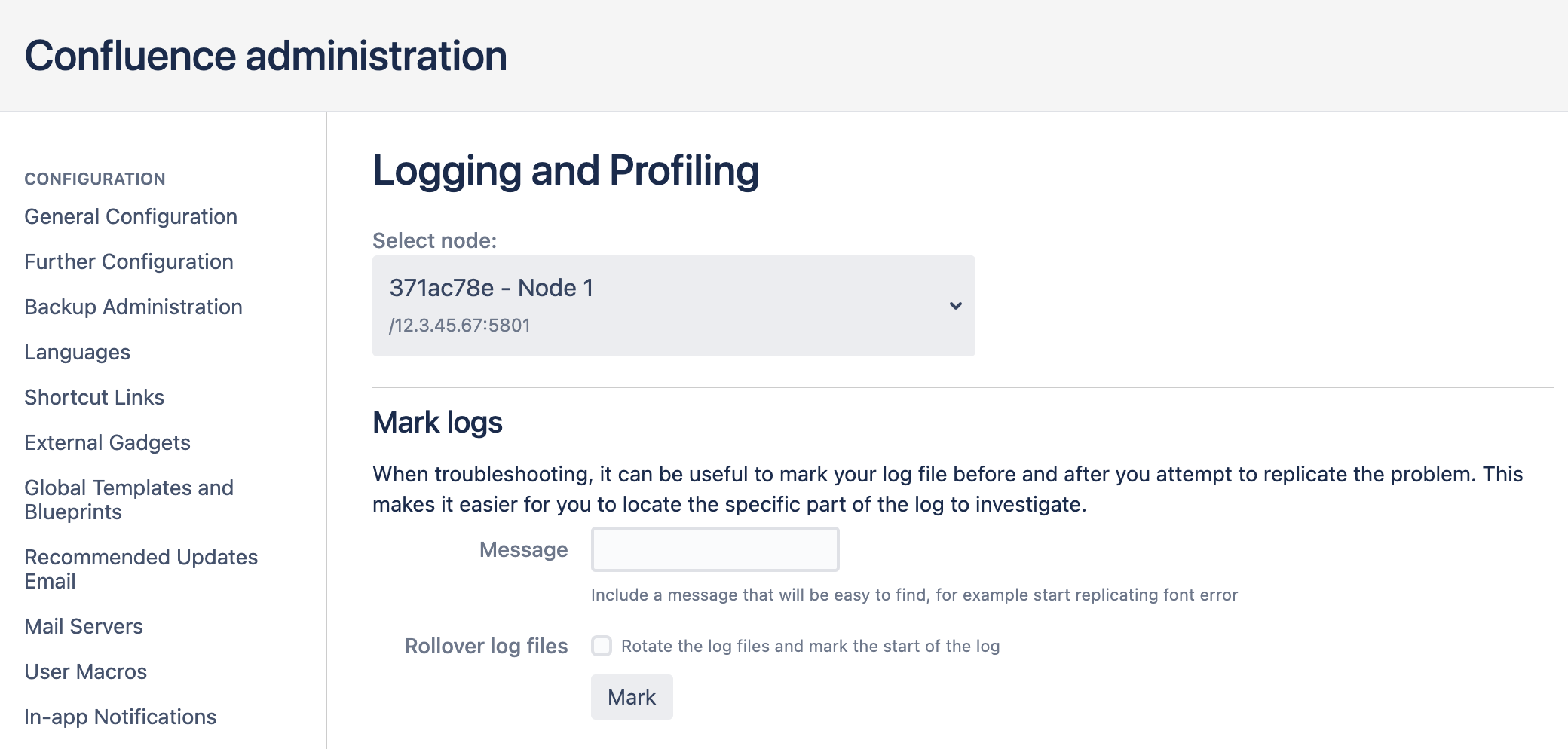問題のトラブルシューティングおよび技術サポートの依頼
Confluence サイトに問題がある場合のために、このページでは、サイトの復旧に役立つ、基本的なトラブルシューティング手順とツールを提供します。
問題のトラブルシューティング
Confluence 管理者でない場合は、Confluence 管理者に問題を報告してください。
管理者の場合:
- サイトの既知の課題についてヘルス チェックとログ アナライザーを実行します。
- 既知の問題の解決策について、ナレッジ ベースを確認します。
- 既知のバグについて、課題トラッカーを確認します。
- 問題が Marketplace アプリに関連している可能性がある場合は、Confluence をセーフ モードで実行するか、すべてのサード パーティ製アプリを一時的に無効にします。
上記で問題が解決できない場合は、ログと構成ファイルが入ったサポート zip を作成してから、サポート チームにお問合せください。
ヘルス チェックを実行する
ヘルス チェックを使用すると Confluence インスタンスのセットアップを簡単に確認できます。ヘルス チェックは、ライセンスの有効性や基本データベース設定、ファイルシステム設定などを検査します。
ヘルス チェックを実行するには、[管理] > [一般設定] > [トラブルシューティングとサポート ツール] > [インスタンス ヘルス] に移動します。
ヘルス チェックによって、問題があるかどうかがわかります。
ログ アナライザーを使用する
ログ アナライザーは Confluence ログをエラーをスキャンして、ナレッジベースや課題追跡アプリケーションの既知の問題と照合します。
ログ アナライザーを実行するには、[管理] > [一般設定] > [トラブルシューティングとサポート ツール] > [ログ アナライザー] に移動します。ログ アナライザーは、ナレッジ ベースの記事や課題トラッカーのバグに一致するリンクのリストを返します。
参考情報
- ログ スキャナーは、正規表現を使用して、ナレッジベース記事やバグで報告されているエラート、ログ内のエラーを照合します。
- 最後に報告された問題が最初に表示されます。一致する最新の 10 件のみが表示されます。10 件以上の結果が返される場合は、「すべて表示」をクリックしてすべての結果を表示します。
- リンクは、ナレッジ ベースまたは課題追跡アプリケーションと紐付いています。
問題をトラブルシューティングする際にログにマーク付け
アプリケーション ログ ファイルにマークを付けるには、次の手順を実行します。
- [管理] > [一般設定] > [ログとプロファイルの設定] に移動します。
- Confluence をクラスタで実行する場合は、クラスタ ノードを選択します。
- たとえば、「ディレクトリ同期の課題が再現します」というメッセージを入力します。
- マークを使用して新しいログ ファイルを開始する場合は、[Rollover log files (ログ ファイルのロールオーバー)] を選択します (これにより、最も古いログ ファイルが削除されます)。
- [マーク] を選択します。
スクリーンショット: クラスターのログとプロファイル画面
メッセージは、すべてのアプリケーション ログ ファイル (atlassian-confluence.log や atlassian-confluence-security.log など) に追加されます。ログには、必要な頻度でマークを付けることができます。
例:
...
2021-01-04 13:21:47,421 INFO [http-nio-8090-exec-5
[impl.admin.actions.MarkAllLogsAction] execute
***********************************************
Reproduce directory sync issue
************************************************
2021-01-04 13:25:23,901 ERROR [test error] [atlassian.confluence.test] This
is a sample error java.lang.RuntimeException: Unable to find sample error
for testuser
...アプリ ベンダーにサポート リクエストを送信する
サード パーティ製アプリに関する問題の場合は次の対応が必要です。
- Atlassian Marketplace で、アプリがサードパーティ ベンダーによってサポートされているかどうかを確認する
- アプリのベンダーに直接連絡する (Marketplace に情報が記載されています)
詳細は、「アトラシアンでのアプリのサポートについて」を参照してください。
アトラシアンに対してサポート リクエストを登録する
サポート リクエストの起票方法は 2 つあります。
- from within Confluence: go to Administration > General Configuration > Troubleshooting and support tools > Get help and follow the prompts to create the request. See Create a Support Request for Data Center Products for more info.
- from our support site: go to https://support.atlassian.com/ja and follow the prompts to choose your product and type of request.
リクエストの進捗状況についての更新がメールで送信され、サポート サイトではいつでもリクエストのステータスを確認することができます。
参考情報
- 問題がユーザー管理またはパフォーマンスに関連する場合は「外部ユーザー管理のサポートをリクエストする」または「パフォーマンス サポートのリクエスト」で追加要件を確認してからリクエストを作成してください。
- 問題とご使用の Confluence 環境について、可能なかぎり多くの情報を提供してください。特に、以下の情報をご提供いただくとサポートに役立ちます。
- サポート zip。生成方法については、「サポート zip の作成」を参照してください。
- ログ ファイル(インスタンスが起動しない場合)。ログ ファイルにアクセスする方法を調べるには、「Confluence ログの操作」を参照してください。
サポート zip ファイルの作成
弊社のサポート チームとのあらゆるやり取りのためにサポート zip ファイルを添付することをお勧めします。サポート zip を作成するには、Confluence 管理者権限またはシステム管理者権限が必要です。
サポート zip を作成するには、[管理] > [一般設定] > [トラブルシューティングとサポート ツール] > [サポート zip を作成] に移動します。
サポート zip ファイルに含まれるファイルの詳細については、「サポート zip を作成する」を参照してください。
バグのロギング
バグを見つけた場合は、上記の手順に従ってサポート リクエストを起票してください。サポート チームがバグ レポートの作成をお手伝いします。この作業により課題トラッカー上での起票の重複が減り、サポート チームからの回避策のご案内に役立ちます。